Foto's overzetten tussen iPhone en iPad met iCloud
Een van de beste redenen om alleen Apple-producten te gebruiken, is de eenvoudige integratie waartoe u toegang krijgt vanwege hun geïntegreerde omgeving. Of het nu gaat om de mogelijkheid om toegang te krijgen tot al uw aankopen in iTunes op al uw apparaten, of om eenvoudig een back-up te maken van al uw gegevens via iTunes, Apple heeft de anders gecompliceerde taak van het synchroniseren van al uw informatie vereenvoudigd. Maar misschien bestaat het beste aspect van deze integratie met iCloud. Je kunt iCloud gratis gebruiken op je iOS-apparaten door je op elk van je apparaten aan te melden met je Apple ID. U kunt dan profiteren van de 5 GB gratis opslag om notities, herinneringen, berichten en andere gegevens op uw iPhone en iPad te synchroniseren. Je kunt ook de functie Fotostream gebruiken om al je afbeeldingen naar iCloud te uploaden en naadloos alle foto's te bekijken die je met je iPhone of iPad hebt gemaakt op beide apparaten.
Configureer fotostreaminstellingen op uw iPhone 5
Je kunt met elk apparaat beginnen, maar we beginnen met je iPhone, omdat het merendeel van je foto's waarschijnlijk met die camera is gemaakt.
Stap 1: Tik op het pictogram Instellingen op je telefoon.

Tik op het pictogram iPhone-instellingen
Stap 2: Blader naar de iCloud- optie en raak deze eenmaal aan om deze te selecteren.
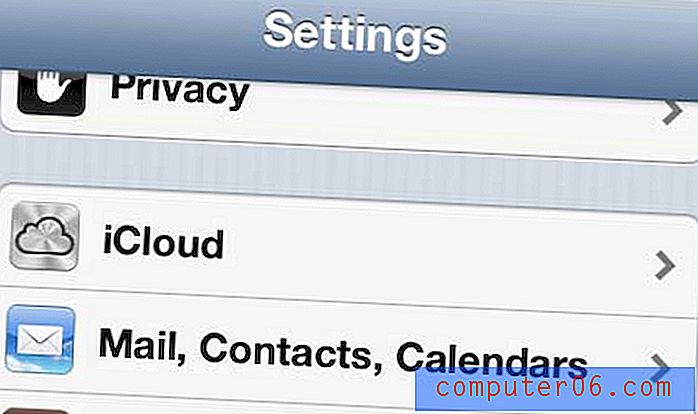
Open het iPhone iCloud-menu
Stap 3: Blader naar de optie Fotostream en selecteer deze.
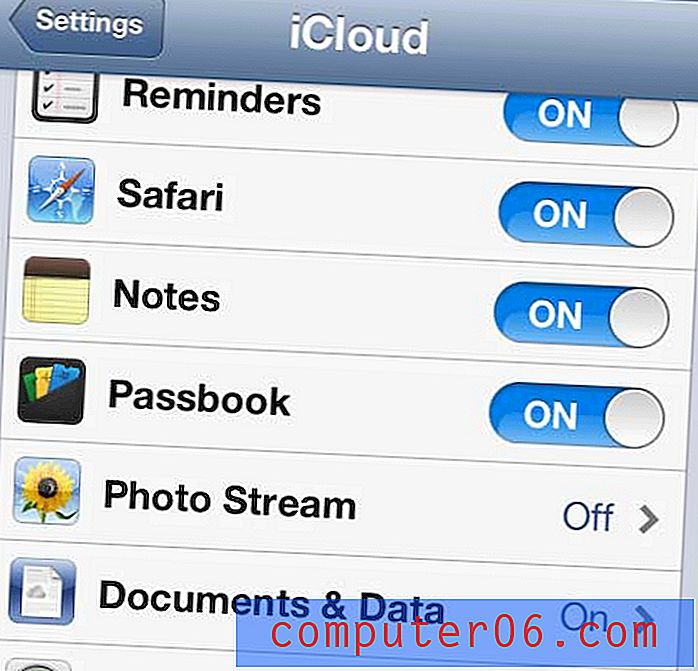
Raak de optie Fotostream op de iPhone aan
Stap 4: Raak de knop rechts van Mijn fotostream aan om deze in te schakelen.
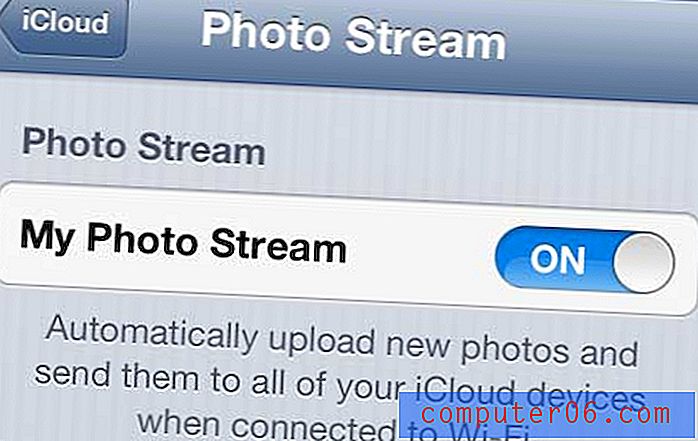
Schakel Fotostream in op de iPhone
Nu alles op je iPhone is geconfigureerd, kun je naar je iPad gaan.
Configureer Fotostream-instellingen op uw iPad
Het proces is bijna identiek op de iPad, dus je zou op dit moment op bekend terrein moeten zijn.
Stap 1: Tik op het instellingenpictogram op uw iPad.

Open het iPad-instellingenmenu
Stap 2: Raak de iCloud- optie aan de linkerkant van het scherm aan.
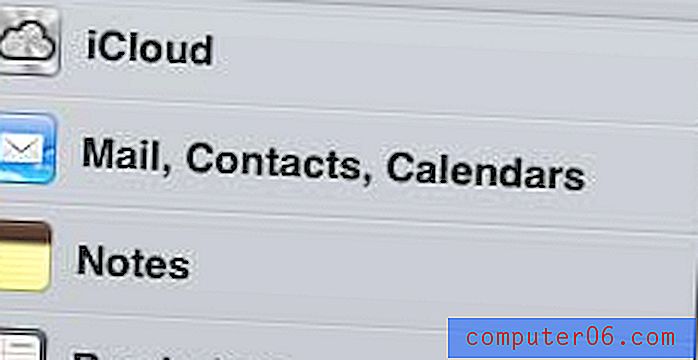
Open het iCloud-menu op de iPad
Stap 3: Raak de optie Fotostream in het midden van het scherm aan.
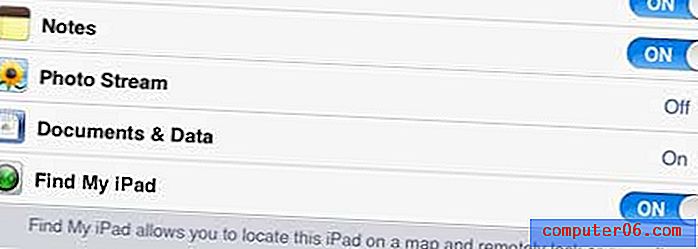
Open het Fotostream-menu op de iPad
Stap 4: Raak de knop rechts van Mijn fotostream aan om deze in te schakelen.
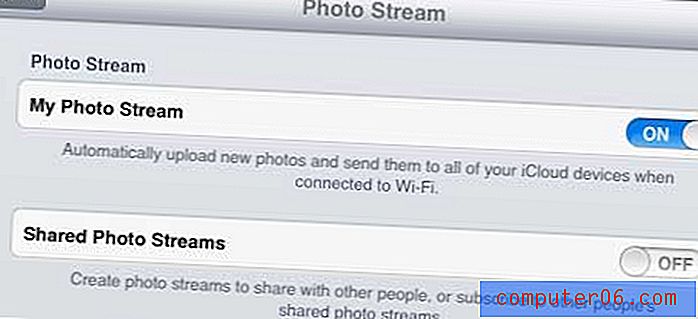
Schakel Photo Stream op de iPad in
De volgende keer dat u verbinding maakt met een wifi-netwerk, worden uw foto's geüpload en gesynchroniseerd. Het kan even duren voordat alle foto's zijn gesynchroniseerd met je fotostream, dus je moet geduld hebben, vooral als je veel foto's op je apparaten hebt staan.
Je hebt vanaf elk apparaat toegang tot de fotostream door de app Foto's te starten en vervolgens op de knop Fotostream boven aan het scherm (iPad) of onder aan het scherm (iPhone) te tikken.
Als u ervoor kiest om de Photo Stream-instelling op een bepaald moment in de toekomst uit te schakelen, verliest u de Photo Stream-afbeeldingen die naar uw apparaat zijn gedownload. Houd er echter rekening mee dat die foto's in de camerarol blijven op het apparaat waarop ze zijn gemaakt, op voorwaarde dat u ze nog niet van het apparaat hebt verwijderd.
Als je Photo Stream niet leuk vindt of als je op zoek bent naar een ander alternatief, dan kun je Dropbox ook gebruiken om automatisch foto's te uploaden vanaf je iPhone of iPad.



